mysql への接続で php エラーが発生しました。ターゲット コンピューターが積極的に拒否したため接続できませんでした
エラー コード:
PHP 警告: mysql_connect() [function.mysql-connect]: E:website weixinpublicconnectdb.php の 6 行目
PHP警告: mysql_query() [function.mysql-query]: [2002] ターゲット コンピュータが積極的に拒否したため、接続を確立できません。
(tcp://localhost:3306 経由で接続しようとしています) E:websiteweixinpublicconnectdb.php の 7 行目
PHP 警告: mysql_query() [function.mysql-query< ;/a>]: ターゲット コンピュータが積極的に拒否したため、接続できません。
E:websiteweixinpublicconnectdb.php の 7 行目
PHP 警告: mysql_query() [function.mysql-query]: サーバーへのリンクができませんでしたE: website weixinpublicconnectdb.php の 7 行目に確立されます
どの操作がこの問題を引き起こしたか忘れましたが、Web ページを使用して mysql に接続できません。 mysqlを再インストールしましたが、まだ接続できません。
ファイアウォールの問題が解決され、ファイアウォールがオフになりました。
ホスト ファイルも 127.0.0.1 localhost に変更され、解析されました。
root を使用して接続します。 My.ini は設定されず、警告ログは表示されません。
cmd をローカルで使用して接続することに問題はありません。Tenlnet には mysql_native_password が表示され、接続されるはずです。 。
解決方法を教えてください。 ?
ディスカッションへの返信 (解決策)
アプリケーション ログを確認すると、次の行が見つかりました: Server hostname (bind-address): '0.0.0.0'; port: 3306
このバインディングは影響しますか? ? 0.0.0.0 は、ローカル ホストの IP である必要もあります
MySQL サービスが開始されていません
MySQL サービスが開始されていません
開始されており、cmd コマンドを使用してデータベースにアクセスできます
MySQLのバージョンは何ですか?
MySQL のバージョンは何ですか?
バージョン 5.5 です。cmd を使用して接続して作業できます...そのソフトウェア。以前はうまくいきました。特定の操作を忘れた後、アクセスできなくなりました。
サーバーの IP アドレスを使用してサーバー上の mysql に接続しても問題が発生しました
例: $connection=mysql_connect('59.188.180.234:3306',$db_username,$db_password);
PHP ページにはまだプロンプトが表示されます
PHP 警告: mysql_connect() [function.mysql-connect]: in E:websiteweixinpublicconnectdb.php の 6 行目
PHP 警告: mysql_query() [function.mysql-query]: [2002] ターゲット コンピュータが積極的に拒否したため、接続できません。
(tcp://localhost:3306 経由で接続しようとしています) E:websiteweixinpublicconnectdb.php の 7 行目
PHP 警告: mysql_query() [function.mysql-query< ;/a>]: ターゲット コンピュータが積極的に拒否したため、接続できません。
E:websiteweixinpublicconnectdb.php の 7 行目
PHP 警告: mysql_query() [function.mysql-query]: サーバーへのリンクができませんでしたE: ウェブサイト weixinpublicconnectdb.php の 7 行目に確立してください
専門家の方、助けてください、もう我慢できません
MySQL は個別にインストールされていますか?
MySQL は個別にインストールされていますか?
個別にインストールされているのですが、私のコンピューターのphp設定に問題があるようです。使用すべきすべての方法を使用しました。以前は接続できていたのに、リモート mysql に接続できない理由はありません。また、ドメイン名を使用してリモート mysql に接続すると、ホストが見つからないというメッセージが表示されます。ただし、ping ドメイン名に対しては正常に ping を実行できます。 。 。
リモートで接続していますか? それで、それは許可されていますか?
それは許可されていますか?
リモート接続ではなく、ローカル接続です。ローカルで接続できなかったので、リモートの mysql に接続できるか試してみましたが、リモート接続も接続できませんでした。サーバーが拒否した可能性は否定できませんが、cmd を使用すると接続できるのに、ローカルで接続できませんでした。
では、リモートmysqlが接続できない理由はありません どういう意味でしょうか?
リモート接続は許可されなければなりません、これがルールです
phpinfo() を実行し、PATH の必要な値をポストして確認します
すると リモート mysql に接続できない理由はありません これはどういう意味ですか?
リモート接続は許可されなければなりません、これがルールです
phpinfo() を実行し、PATH の必要な値をポストして確認します
今、私は会社にいて、コンピューターは家にあります。パス項目はphp.iniで設定されたパスを参照していますか?
PATH はオペレーティング システムの環境変数であり、実行するソフトウェアの場所をオペレーティング システムに通知するために使用されます
PATH はオペレーティング システムの環境変数で、ソフトウェアの場所をオペレーティング システムに通知するために使用されます
えっと、これは php 実行可能ファイルのパスも調べます。読み取った後はどうすればよいでしょうか。
いいえ、MySQL のパスも含まれているかどうかによって異なります
含まれている場合は、削除する必要があります
mysql 設定ファイルにバインドされている IP アドレスによって異なります。接続できます。
mysql 設定ファイルにバインドされている IP アドレスに応じて、接続できるかどうかを確認してください。
mysql バインディング IP の設定は、bind_address です。 .ini にこれがありません。おそらく設定されていません
cmd と mysql_workbench を使用して接続できる理由は他にありますか? 。
ローカル接続の場合は、IP を localhost または 127.0.0.1 に変更します。
リモート IP の場合は、リモート権限を有効にする必要があります。
phpinfo() にアクセスして投稿し、php の設定を変更したようです。
ローカル接続の場合は、IP を localhost または 127.0.0.1 に変更します。
リモート IP の場合は、リモート権限を有効にする必要があります。
変更しましたが、まだ接続できません。 。

ホットAIツール

Undresser.AI Undress
リアルなヌード写真を作成する AI 搭載アプリ

AI Clothes Remover
写真から衣服を削除するオンライン AI ツール。

Undress AI Tool
脱衣画像を無料で

Clothoff.io
AI衣類リムーバー

AI Hentai Generator
AIヘンタイを無料で生成します。

人気の記事

ホットツール

メモ帳++7.3.1
使いやすく無料のコードエディター

SublimeText3 中国語版
中国語版、とても使いやすい

ゼンドスタジオ 13.0.1
強力な PHP 統合開発環境

ドリームウィーバー CS6
ビジュアル Web 開発ツール

SublimeText3 Mac版
神レベルのコード編集ソフト(SublimeText3)

ホットトピック
 7476
7476
 15
15
 1377
1377
 52
52
 77
77
 11
11
 19
19
 31
31
 ネットワーク接続を確認してください: lol はサーバーに接続できません
Feb 19, 2024 pm 12:10 PM
ネットワーク接続を確認してください: lol はサーバーに接続できません
Feb 19, 2024 pm 12:10 PM
LOL サーバーに接続できません。ネットワークを確認してください。 近年、オンラインゲームは多くの人にとって日常的な娯楽となっています。中でも、リーグ オブ レジェンド (LOL) は非常に人気のあるマルチプレイヤー オンライン ゲームであり、数億人のプレイヤーの参加と関心を集めています。ただし、LOL をプレイしているときに、「サーバーに接続できません。ネットワークを確認してください」というエラー メッセージが表示されることがあります。これは間違いなくプレイヤーに何らかの問題をもたらします。次に、このエラーの原因と解決策について説明します。まず、LOLがサーバーに接続できない問題として考えられるのは、
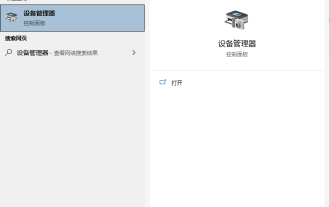 Bluetooth で Windows 10 コンピューターに接続できないのはなぜですか?
Jul 16, 2023 am 08:03 AM
Bluetooth で Windows 10 コンピューターに接続できないのはなぜですか?
Jul 16, 2023 am 08:03 AM
Bluetooth デバイスを介して、ネットワーク接続なしでファイルを転送したり、Bluetooth ヘッドセットを接続して音楽を聴いたりすることができます。しかし、一部のネチズンは最近、Win10 コンピューターの Bluetooth が接続できないと言いました。何が起こっているのでしょうか?以下のエディタでは、win10 Bluetooth デバイスが接続できない問題を解決する方法を説明します。この状況はドライバーの問題が原因である可能性があります。次のエディターで具体的な解決策が表示されます: 1. win10 の左下隅にある Cortana 検索ボックスをクリックし、「デバイス マネージャー」と入力し、「デバイス マネージャー」をクリックして開きます。 2. デバイスマネージャーで「Bluetooth」をクリックします。 3. 展開されたリストで「QualcommAtherosBluetooth」を選択します。 4. 右クリックして「ドライバーの更新」を選択します。 5.
 ネットワークプリンターが接続できない
Jan 24, 2024 pm 01:53 PM
ネットワークプリンターが接続できない
Jan 24, 2024 pm 01:53 PM
接続できないネットワーク プリンターの解決策: 1. ネットワーク接続の問題、2. プリンターの設定の問題、3. ドライバーの問題、4. システム ファイルの破損、5. ファイアウォールまたはウイルス対策ソフトウェアの設定、6. サーバー サービスがオンになっていない、7. . 共有 サービスがオンになっていません; 8. パソコンブラウザのサービスがオンになっていません。詳細な紹介: 1. ネットワーク接続の問題。まず、ネットワーク接続が正常であることを確認します。ping コマンドを使用してネットワーク接続をテストできます。コンピュータがネットワーク プリンタに ping できない場合は、ネットワーク接続に問題がある可能性があります。ルーターやスイッチなどを再起動してみてください。
 Win7 がリモート デスクトップに接続できない場合はどうすればよいですか? Win7 がリモート デスクトップに接続できない問題を解決するためのヒント
Jun 02, 2024 pm 07:34 PM
Win7 がリモート デスクトップに接続できない場合はどうすればよいですか? Win7 がリモート デスクトップに接続できない問題を解決するためのヒント
Jun 02, 2024 pm 07:34 PM
最近、Win7 システムを使用している多くのユーザーが、レジストリ設定が原因でリモート デスクトップに接続できないことに気づきました。以下を見てみましょう! 1. まず、「Win+R」キーを押してファイル名を指定して実行ウィンドウを開き、「regedit」コマンドを入力してレジストリエディタを開きます。 2. 次に、開いたレジストリ インターフェイスで、「Computer\HKEY_LOCAL_MACHINE\SOFTWARE\Microsoft\ TerminalServerClient」をクリックして展開します。 3. 次に、空白スペースを右クリックし、「」を選択します。
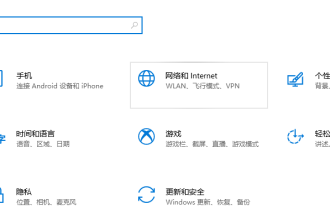 Win10 はインターネットに接続できない場合の解決策を認識しています
Jul 11, 2023 pm 06:21 PM
Win10 はインターネットに接続できない場合の解決策を認識しています
Jul 11, 2023 pm 06:21 PM
win10のパソコンを使っていると、インターネットに接続できない状況に遭遇したことはありませんか?この問題の解決方法がわからない場合は、この記事を見てみましょう。 1. Win+I キーの組み合わせを使用して設定ウィンドウを表示し、クリックして「ネットワークとインターネット」を選択します。 2. 「ネットワークとインターネット」ウィンドウの左側で「イーサネット」をクリックし、右側のウィンドウで「アダプター オプションの変更」をクリックします。 3. [ネットワーク接続] ウィンドウで、[イーサネット] (デスクトップ、モバイル デバイスを適切に扱ってください) を右クリックし、メニューで [無効にする] をクリックします。 4. 無効と表示されたら、イーサネットマウスを右クリックし、有効化コマンドを実行します。イーサネットが有効になると、問題は解決されるはずです。ここでは、Win10 ネットワーク障害プロンプトを使用せずに識別する方法を紹介します。
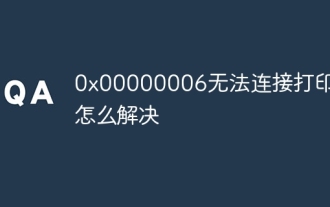 0x00000006 プリンターに接続できない場合の解決方法
Nov 07, 2023 pm 12:14 PM
0x00000006 プリンターに接続できない場合の解決方法
Nov 07, 2023 pm 12:14 PM
解決策には、接続の確認、ドライバーの確認、ネットワーク接続の確認、プリンターのステータスの確認、印刷キューの確認、デバイスの再起動などが含まれます。詳細な紹介: 1. 接続を確認します: プリンターの電源がオンになっていて、コンピューターに正しく接続されていることを確認します。 USB 接続を使用している場合は、USB ケーブルがしっかりと接続されていることを確認し、USB ポートを変更してみてください; 2. ドライバーを確認します: プリンター ドライバーが正しくインストールされていることを確認してください。プリンタードライバーを再インストールまたはアップデートしてみる プリンターメーカーの公式サイトから最新のドライバーをダウンロードできます; 3. ネットワーク接続などを確認してください。
 Steamネットワークに接続できない場合は何を意味しますか?
Sep 13, 2023 pm 01:24 PM
Steamネットワークに接続できない場合は何を意味しますか?
Sep 13, 2023 pm 01:24 PM
Steamネットワークに接続できないとは、ユーザーがSteamプラットフォームを使用しているときに、Steamサーバーに正常に接続できない状況を指します。理由は次のとおりです: 1. ネットワーク接続に問題がある場合は、ネットワーク接続が正常かどうかを確認し、ルーターを再起動するか、ファイアウォールをオフにするか、Steam をファイアウォールの例外リストに追加する必要があります。2. Steam サーバーに問題がある場合、ユーザーは次のことを行うことができます。 Steam サーバーが正常に戻るのを待つだけ; 3. コンピュータ Steam クライアントに問題がある場合は、オペレーティング システムとドライバーの更新、Steam クライアントのキャッシュのクリアなどを行ってください。
 win7システムでローカル接続がない場合の対処方法
Jun 29, 2023 pm 01:46 PM
win7システムでローカル接続がない場合の対処方法
Jun 29, 2023 pm 01:46 PM
win7システムでローカル接続がない場合はどうすればよいですか? Win7 システムがローカル接続できない問題の解決方法とチュートリアルを共有します。 win7 システムを再インストールした後、またはコンピューターに新しいシステムをインストールした後、ユーザーはコンピューターがネットワークに接続できないことに気づきました。多くのユーザーがこの状況に遭遇することがありますが、その理由は、コンピューターに対応するドライバーがないため、ドライバーを更新するかダウンロードする必要があるためです。 Win7 システムでローカル接続ソリューション操作チュートリアル共有を実行できない 1. デバイス マネージャーでネットワーク カード ドライバーの前に感嘆符と疑問符が表示されず、ドライバーが正常であることが判明した場合は、次のエラーを考慮する必要があります。ネットワーク接続管理サービス プログラム。 2. Win キー + R キーを押したままにして、実行ウィンドウを開きます。 3. 順番に




